W tym artykule, opiszę najpopularniejszy przykład użycia ShopMagic. Nasza wtyczka zdążyła już na dobre wpisać się w WordPressowy krajobraz, stąd też wiemy coraz więcej o tym, jak z niej korzystacie.
Pora zatem, żeby odkryć kilka kart. Zapraszam!
WooCommerce tego nie potrafi!
To jest ten moment, kiedy powinienem stopniowo budować napięcie, by gdzieś w połowie tego tekstu przejść do sedna. Nic z tych rzeczy. Przejdziemy od razu do konkretów.
Najpopularniejszą automatyzacją jest taka, która różnicuje treść wiadomości, w zależności od zakupionego produktu.
Innymi słowy, gdy klient Twojego sklepu kupi produkt A (paszę dla konia), to dostanie inną wiadomość, aniżeli klient, który kupi produkt B (karmę dla chomika).
Spersonalizowana wiadomość ma większe szanse, aby trafić do Twojego klienta i co ważniejsze, dostarczyć mu wartościowych i użytecznych informacji.
Pozostając w wyżej wymienionym przykładzie, klient posiadający chomika, może dostać precyzyjne wskazówki dozowania karmy, które pewnie sprowadzą się do 1-2 łyżeczek pokarmu. Natomiast właściciel konia dowie się, że idealnie, gdyby jego koń jadł pomiędzy 7 a 9 kilogramów sianka dziennie.
Proste i użyteczna prawda? No cóż, WooCommerce tego nie potrafi. Jeśli z niego korzystasz, to pozostaje Ci wypisanie proporcji dla wszystkich zwierząt w jednej wiadomości i kilkukrotne jej sprawdzenie. Dobrze byłoby się bowiem nie pomylić. Biedny chomik.
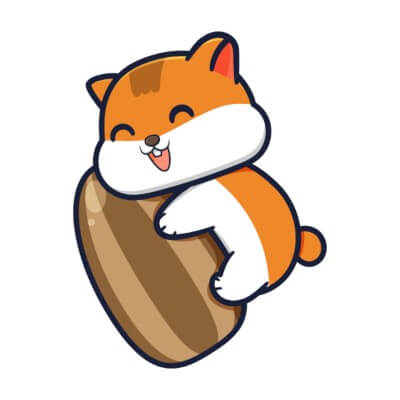
Na szczęście jest ShopMagic. Co więcej, filtr produktu, którego użyjemy, dostępny jest w darmowej wersji naszej wtyczki.
Apéritif. Kilka korzyści, które przemawiają za ShopMagic
Zanim przejdziemy do omawiania automatyzacji z filtrem produktu, pozwolę sobie na pobudzenie Twojego apetytu i szybkie przedstawienie kilku wybranych przewag naszej wtyczki nad WooCommerce. Oto wybrane korzyści z instalacji i aktywacji darmowej wersji ShopMagic:
- ShopMagic ma logi. Zobaczysz w nich, co się dzieje z Twoimi e-mailami.
- ShopMagic pozwala na użycie niestandardowych statusów zamówień.
- Masz szablon HTML wiadomości do klienta? Świetnie, ShopMagic wspiera HTML.
- Możliwość skorzystania z pola UDW.
- Możliwość dodania załączników do wiadomości.
- Integracja z Google Analytics i możliwość dodawania UTM-ów do linków w wiadomości.
Jak stworzyć automatyzację z filtrem produktu?
Jak zatem stworzyć taką automatyzację? Nic prostszego.
Zakładam, że masz zainstalowaną wtyczkę ShopMagic. Można ją pobrać z oficjalnego repozytorium WordPressa lub klikając na poniższy przycisk:
ShopMagic
Zwiększ sprzedaż w swoim sklepie WooCommerce dzięki automatycznym mailom wysyłanym do Twoich klientów po zakupie. Utwórz kampanie mailingowe, wysyłaj newslettery i odzyskuj porzucone koszyki w WooCommerce. Wtyczka dla WordPress i WooCommerce.
Download for free or Go to WordPress.orgAutomatyzacja z filtrem per produkt
W menu ShopMagic kliknij Dodaj Nową. Otworzy się przed Tobą ekran tworzenia automatyzacji. Dodajesz tytuł (jaki chcesz, tytuł jest dla Ciebie), a następnie wybierasz rodzaj Zdarzenia, dla jakiego ma się uruchomić automatyzacja.
W naszym przykładzie pójdziemy w klasykę, czyli Zamówienie Zrealizowane.
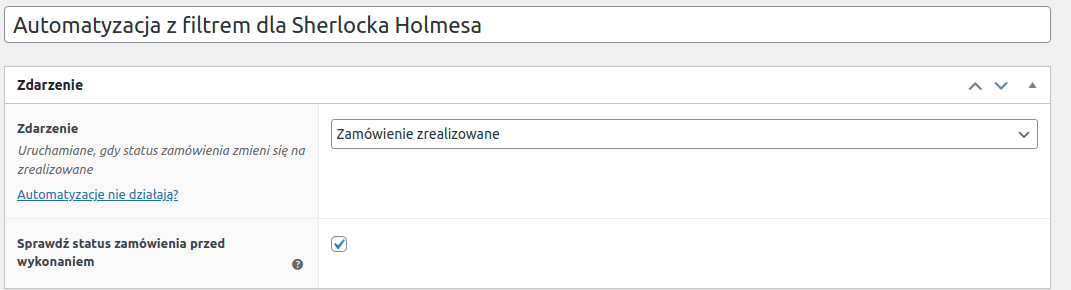
Teraz najważniejsza część, czyli Filtr. To właśnie Filtr sprawi, że Twoja wiadomość zostanie wysłana tylko dla konkretnego produktu. Jak obiecałem, taka możliwość dostępna jest już w darmowej wersji ShopMagic. Dodajmy go zatem do automatyzacji:

Wspomnę tylko, że nasza wtyczka ma ponad 30 filtrów, dzięki którym możesz właściwie dowolnie segmentować swoje automatyzacje w WooCommerce.
Dalej, zostaje już tylko dodanie wybranej Akcji. To automatyzacja z informacją dla klienta, więc wybierzmy Wyślij wiadomość e-mail.
Wiadomość możesz dowolnie skonfigurować i uzupełnić jej treść. Po wszystkim wystarczy opublikować automatyzację i to tyle. Tak stworzona automatyzacja wyśle wiadomość dla statusu Zamówienie Zrealizowane i tylko dla konkretnego, wybranego w filtrze produktu.
Co w takim razie z kategoriami i wariantami produktów?
Filtr Zamówienie – Produkt jest na tyle sprytny, że wspiera także warianty produktów. Także, jeśli masz w swoim sklepie dodany produkt z wariantami WooCommerce, to możesz wybrać konkretny wariant i stworzyć wiadomość e-mail tylko dla takiego wariantu.
Jeśli spytasz, ok a co z kategoriami produktów? ShopMagic ma i na to rozwiązanie. W dodatku Zaawansowane Filtry, dostępny jest dedykowany filtr Zamówienie – Kategorie Produktu, którego możesz użyć do filtrowania określonych kategorii. Działa on analogicznie do filtra produktu, ale pozwala na wysyłkę wiadomości e-mail, gdy klient kupi produkt z wybranej kategorii.
Alternatywnie. Wyłączaj określone produkty z komunikacji e-mail
Dotarliśmy już prawie do końca tego poradnika, więc pozwolę sobie na dodanie jeszcze jednej porady. Wszystkie filtry w ShopMagic pozwalają na ustawienie warunku. Nic nie stoi na przeszkodzie, żeby stworzyć automatyzację, która wyśle mail dla wszystkich produktów poza wyłączonym. Wystarczy wybrać określony warunek:

I możemy wracać do pakowania prezentów
Dzisiaj szybko, ale wchodzimy w przedświąteczną gorączkę, więc nie chcę zabierać Twojego cennego czasu. Jeśli masz jakieś pytania odnośnie do naszej wtyczki – pisz śmiało. Trzymam kciuki za wór prezentów od Mikołaja!




